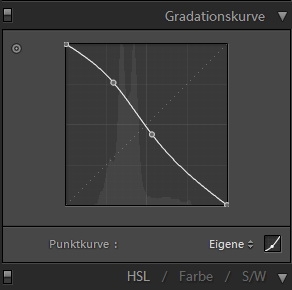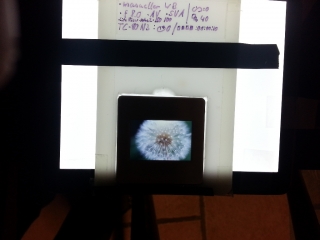0. Vorwort
Im weiteren Verlauf dieses Artikels werden zwei do it yourself Varianten erläutert mit Hilfe derer man Dias mit Hilfe einer Digitalkamera digitalisieren kann.
Mit beiden Varianten erzielt man sehr gute Ergebnise.
Die erste Vorgestellte Variante ist recht Kostengünstig, die zweite schon nicht mehr.
In meinem weiteren Beitrag zeige ich euch das Prozedere für Negativ-Fotos.
[spoiler]
1.1 Digitalisierung mit Hilfe des Dialeuchtpults
Mit dieser kostengünstige Variante erzielt man sehr gute Ergebnisse. Denoch birgt diese Methode auch Nachteile.
Material:
- Canon EOS 7D
- Canon 100mm 1:2,8L 1:1 Makro
- Stabiles Stativ
- Optional Fernauslöser
- Kaiser Leuchtplatte Slimlite 2420 (ca. 30-40 Eur bei Ebay)
- 2 Kunststoffplatten
Der Aufbau ist denkbar Simple gehalten:
Die Kamera habe ich am Stativ befestigt. Der Stativkopf ist so eingestellt, dass die Kamera im 90° Winkel nach unten aufnimmt. Zusätzlich habe ich auf dem Diabetrachter eine Vorrichtung aus Kunststoff fixiert:
Diese besteht aus 2 Kunststoffblättchen übereinander. Das Untere hat eine kleinere Aussparung etwas größer wie der Innenrahmen des Dias. Das obere Blättchen hat eine Aussparung in exakter größe des Dias inklusive Rahmen.
Hierdurch wird eine erhöhte Lagerung des Dias gewährleistet. Dies soll verhindern, dass man etwaige Struktur der Leuchtplatte mit im Dia hat. Die Leuchtplatte verschwindet bei solch nahen Makroaufnahmen in der Unschärfe, während das Dia sich weitehrin in der Schärfeebene befindet. Ebenso erreicht man eine exakte Positionierung:
Nachteile:
- jeden Fremdkörper ( z.B. Staub, Haare) welcher auf den Diabetrachter fällt sieht man im Dia. Aufgrund der Wagrechten anbringung geraten sehr schnell Fremdkörper auf diesen
- längere Verschlusszeiten müssen durch stabile Standflächen und erschütterungsfreien Untergrund kompensiert werden
-
Einstellungen an der Kamera:
- f11 (über Modus AV – manuelle Blendenvorwahl)
- ISO 100
- Manueller Weißabgleich
- Spiegelvorauslösung aktiv bzw. Liveview
- Einzelbild auslösung
In Verbindung mit dem TNC-R80 habe ich die Einstellungen noch erweitert. Der Vorteil in der Arbeit zusammen mit dem Fernauslöser ist, dass man das Auslösen der Kamera automatisieren kann.
Hierfür habe ich den TNC-R80 so eingestellt, dass er:
- 36 Mal in Folge alle 10 Sekunden auslöst.
Was habe ich hiervon? Hierdurch muss ich den Auslöser nicht mehr in die Hand nehmen. Auch muss ich die Kamera nun nicht mehr berühren. Wenn man sich bei 10x Facher vergrößerung das zu fotografierende Objekt ansieht, sieht mann, dass die Kamera gegenüber minimaler Erschütterungen sehr empfindlich ist. Selbst das Laufen über den festen Boden überträgt noch Schwingungen welche das Bild negativ beeinflussen.
Alles was man nun tun muss ist innerhalb von 10 Sekunden das fotografierte Dia von der Fläche zu nehmen und gegen das nächste auszutauschen.
2.1 Digitalisieren mit Hilfe eines Diaprojektors
Aufgrund der Preise für Diaprojektoren ist diese Variante teurer, die Ergebnisse sind jedoch ebenfalls sehr gut.
Material:
- Canon EOS 7D
- Canon 100mm 1:2,8L 1:1 Makro
- stabiles Stativ
- optional Fernauslöser
- Dia Projektor (in meinem Fall Leica Pradovit 600IR)
- Austauschbirne 150W
- weißes Kunststoffblättchen (Hitzebeständig) alternativ Opalglasplatte (noch nicht getestet, soll jedoch sehr gut funktionieren)
Der Aufbau ist hier ebenso denkbar simple gehalten:
Vorbereitung an dem Diaprojektor:
1. Objektiv des Diabetrachters entfernen
2. Aufgrund der hohen Leistung der original Birne (250W) und der damit verbundenen Wärmeabgabe empfiehlt es sich eine Birne mit geringerer Leistung zu verwenden. Hierfür verwende ich eine 150W Birne. Diese betreibe ich an meinem Dia-Projektor nochmals im Sparmodus.
3. Die zum Objektiv hingewandte Kondensorlinse durch das hitzebeständige weiße Blättchen austauschen.
Die Kamera wird auf einem Stativ befestigt. Die Kamera wird idealerweise mit einem Fernauslöser verbunden.
Der Stativkopf wird auf exakter Höhe und Länge des Diaprojektors ausgerichtet.
Einstellungen an der Kamera
- f11 (über AV Modus – manuelle Blendenvorwahl)
- ISO 100
- Manueller Weißabgleich
- Spiegelvorauslösung aktiv bzw. Liveview
- Einzelbild auslösung
-
Als folgenden Schritt macht man den Weißabgleich. Diesen kann man z.B. wie folgt durchführen:
Ein leerer Diarahmen wird in den Projektor eingelegt. Nun macht man ein Testfoto und stellt den Weißabgleich auf dieses ein.
Vorbereitung der Dias:
um unnötige Nachbearbeitung zu sparen sotiere ich jeden Diakasten richtig ein. Dies bedeutet, dass ich Dias welche Hochkant aufgenommen wurde quer lege, sowie die Dias bereits umdrehe, sodass die horizontale Spiegelung stimmt.
Los gehts:
Dann eine Testaufnahme machen. Nachschauen ob in allen 4 Ecken des Fotos die Körnung gleich sieht, oder ob es unscharf wird. Entsprechend muss man die Neigung / Drehung justieren.
Der kommende Schritt ist die exakte Einstellung des Fokuses. Es empfiehlt sich bei modernen Kameras den Liveview zu verwenden. Mit 10x Vergrößerung kann man den Fokus manuell sehr gut treffen.
Ich empfehle spätestens nach jedem Dia-Magazin-Wechsel die Fokuslage zu überprüfen
Nachteil:
- Trotz der Austauschbirne kommt es zu Hitze.
- Durch den aktiven Liveview erwärmt sich die Kamera, sodass ich empfehle nach einem Diakasten erstmal Pause zu machen. In dieser kann man das neue Dia-Magazin vorbereiten.
- Ich habe den Eindruck die Fotos sind teilweise etwas zu hell und in den Helligkeiten ausgefressen. Dies kann jedoch durch manuellen Eingriff oder EBV kompensieren werden.
3. Direkte Fotos im Vergleich (out of the cam)
Die folgenden Fotos wurden lediglich richtig herum gedreht sowie vom RAW-Format in das JPG-Format konvertiert. Ferner habe ich mich bemüht diese so anzulegen, sodass sie Deckungsgleich sind. Der Weißabgleich erfolgte durch die Kamera. Wenngleich eine Differenz in der Farbbalance zu erkennen ist, so ist dies auf ein nicht 100% eingestellten Weißabgleich bzw. Belichtung zurück zuführen. Die RAW Fotos lassen sich Prima bearbeiten.
Original Fotos mit oben genannten Bearbeitungen:
Original Fotos mit oben genannten Bearbeitungen:
4. Fazit
Ich persönlich komme zu dem Fazit, dass sofern man einen besitzt, der Diaprojektor die bessere Wahl darstellt. Der eindeutige Vorteil ist für mich die schnellere Bewähltigung von einer hohen Anzahl von Dias zum einen, und zum anderen jedoch die geringere Belastung durch Fremdkörpern (Fussel etc.) auf dem Foto.
Kaiser Leuchtplatte – Philips 150W 24V G6.35
Lesen sie auch den verwandten